Win10系统选择启动修复却无法修复电脑是怎么回事 启动修复却无法修复电脑的解决办法
更新时间:2021-12-20 09:22:49
有一些客户打开电脑会碰到电脑上无法启动,进到自动修复,可是又发生电脑蓝屏且提醒“启动修复”没法修复你的电脑上,那么Win10系统选择启动修复却无法修复电脑是怎么回事?应该是因为开机启动文件损坏造成的无法启动、没法修复的问题。下面就一起来看看启动修复却无法修复电脑的解决办法吧。

解决方法一:关闭安全启动看能否进系统
1、进入BIOS内Security选项卡中Secure Boot从Enabled更改为Disabled,具体操作如下:(以联想电脑为例,其它电脑大家自行搜索)
lenovo笔记本按“F2”键或者“FN+F2”键进入BIOS
lenovo台式机按“F1”键进入BIOS
ThinkPad笔记本按“F1”键进入BIOS
2、进入BIOS后,在Security选项卡中Secure Boot从Enabled更改为Disabled,按F10或FN+F10,选择Yes,保存退出。
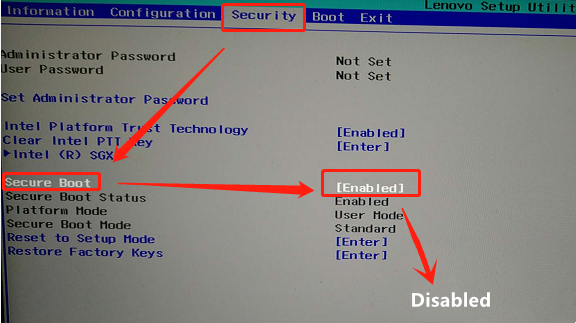
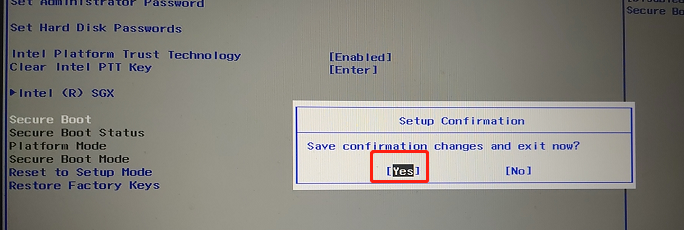
解决方法二:重置Win10系统
1、如果一直都是这样,那么先点击【高级选项】进入。

2、接下来会到选择一个选项界面,我们再点击“疑难解答”。
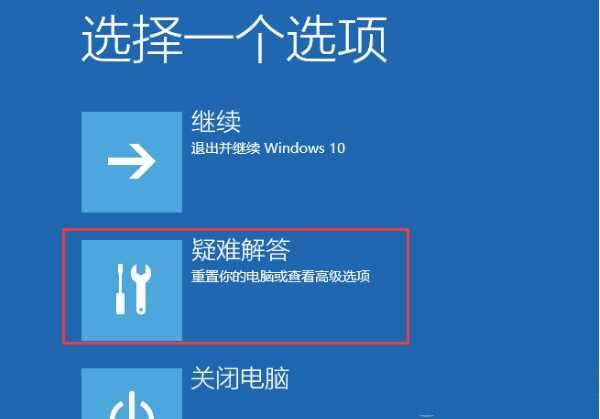
3、进入到疑难解答后,再选择“重置此电脑”。
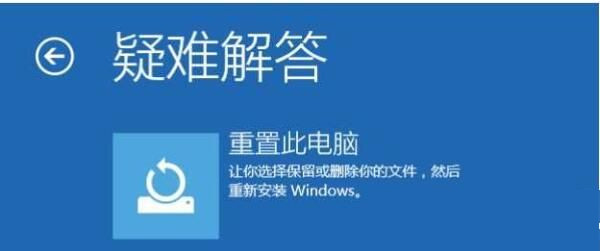
4、如果没有什么重要资料,小编推荐选择删除所有内容,有的话还是保留一下。
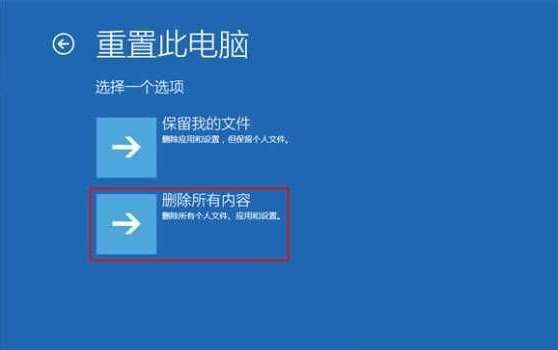
5、接下来一定要选择,仅限安装了Windows的驱动器。
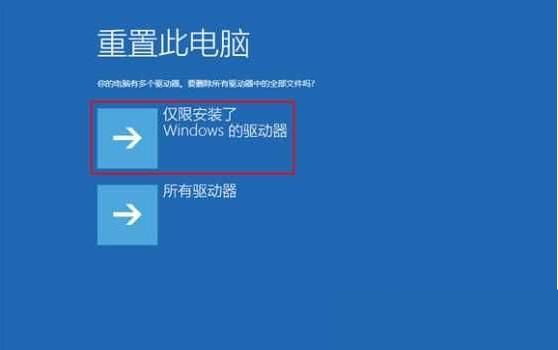
6、之后就会正常的重置你的Win10系统了,这个过程和在系统中进行重置差不多,我们只需要耐心等待就可以了。
通过上面两个方法大概率可以解决Win10启动修复无法修复你的电脑问题,如果还不行,那么就只能重装系统了。
最新资讯
热门软件
最新专题
最近更新
-

如流官方版 v6.3.11.2
如流最新版下载是新一代人工智能技术办公室软件,如流支持办公协同,公司沟通交流更便捷,还能确保网络信息安全,如流支持一键提示信息,重要信息不会再错过了,高清电话免费打,不用添加好友也可以闲聊。 功能介绍 【沟通更高效】 企业通讯录,一手掌握,员
-

极客闪电启动官方版 v1.7.9
极客闪电启动官方版是桌面上开机启动项软件,可以保证一口气开启全部加上的软件,不占系统资源,使你迅速进到工作状态。协助用户对软件开展归类,有须要的用户可以下载极客闪电启动官方版。 使用方法 1、运行软件后在上方添加常用的应用程序,之后点击即可启
-

极客桌面官方版 v1.7.9
极客桌面官方版是一个仿Mac的美化桌面,重现MAC桌面,刷新你对传统式桌面的观点,分成标准模式和整洁方式,双模式桌面,一个让您诧异的清爽桌面! 软件特色 1.再现MAC经典Docker桌面,?覆你对传统桌面的看法 移植MAC Docker,在PC也能体验MAC桌面 2.双模式桌

















